В этом примере показано, как собрать данные времени выполнения PLC для автоматизации Rockwell® цели. Настройка сервера OPC. Используйте Данные моделирования Inspector в Simulink® визуализация и мониторинг данных каротажа.
Запустите IDE Studio 5000 и создайте проект с именем ext_demo1.
Импортируйте сгенерированные ext_demo.L5X в узел дерева Дополнения Instructions проекта. Для получения дополнительной информации смотрите Сгенерировать структурированный текстовый код, который имеет логирующее инструментирование.
В MainProgram узел, удалите лестницу MainRoutine и создайте ST- MainRoutine узел.
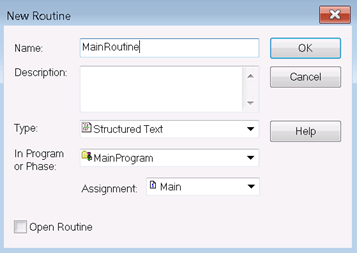
В ST MainRoutine, задайте теги, перечисленные в этой таблице.
| Имя тега | Тип тега |
|---|---|
i0_Subsystem | Subsystem |
i0_Subsystem_val | Subsystem_log |
Init | BOOL |
Y1 | REAL |
Y2 | REAL |
Y3 | DINT |
В среде IDE Studio 5000, i0_Subsystem tag является образцом верхней подсистемы AOI и i0_Subsystem_val tag - данные журнала с типом структуры Subsystem_log. Установите начальное значение init тег к 1.
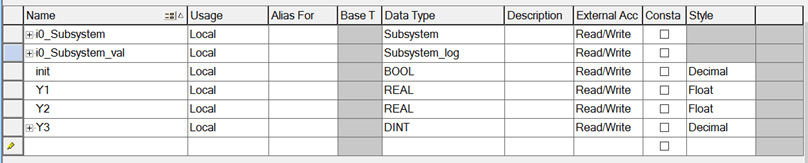
Дважды кликните MainRoutine узел дерева и введите код в изображении. Оператор Subsystem(i0_Subsystem, 23, Y1, Y2, Y3, i0_Subsystem_val) вызывает метод логгирования (ssmethod value=23) для входа в систему данных в i0_Subsystem_val тег.

Скомпилируйте проект в Studio 5000 IDE и загрузите на целевой ПЛК.
Запустите RSLinx Classic Gateway и выберите элемент меню DDE/OPC->Topic Configuration.
В диалоговом окне создайте тему ext_demo1 кликом по New кнопка. Выберите целевой ПЛК из списка ПЛК.
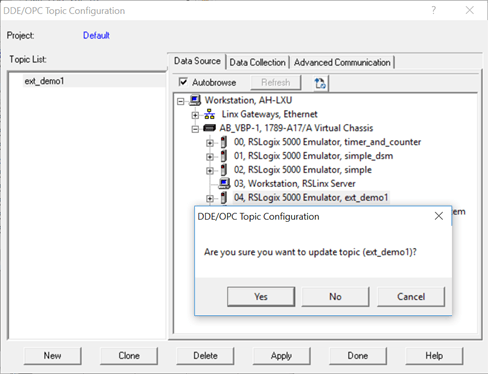
Нажмите на Yes кнопка для обновления темы (ext_demo1).
Чтобы убедиться, что данные журнала настроены на сервере OPC, выберите элемент меню Edit->Copy DDE/OPC Link. The i0_Subsystem_val тег для данных журнала должен отображаться на Сервер OPC RSLinx.
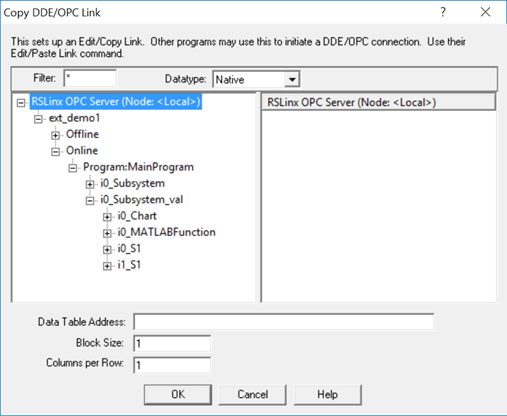
После настройки Сервера OPC RSLinx можно использовать команды PLC режима external mode для подключения к серверу, потоковой передачи данных регистрации и отображения данных live логгирования на Данные моделирования Inspector. Информация о логарифмических данных находится в plc_log_data.mat файл, который можно найти в plcsrc папка. Вы можете использовать plcdispextmodedata функция для отображения содержимого MAT-файла. В MATLAB® Командное окно, введите:
>>cd plcsrc >>plcdispextmodedata plc_log_data.mat
Log data: #1: Y1: LREAL #2: Y2: LREAL #3: Y3: LREAL #4: io_Chart.out: DINT #5: io_Chart.ChartMode: DINT #6: io_Chart.State_A: BOOL #7: io_Chart.State_B: BOOL #8: io_Chart.State_C: BOOL #9: io_Chart.State_D: BOOL #10: io_Chart.is_active_c3_Subsystem: USINT #11: io_MATLABFunction.y: LREAL #12: io_MATLABFunction.i: LREAL #13: io_S1.y: LREAL #14: io_S1.UnitDelay_DSTATE: LREAL #15: i1_S1.y: LREAL #16: i1_S1.UnitDelay_DSTATE: LREAL
Формат данных журнала: номер индекса, имя и тип. Логарифмические данные для выходного блока функции не верхней подсистемы и переменных состояния названы с помощью записи через точку, чтобы представлять экземпляры функционального блока, которые владеют данными. Вы можете использовать индекс и имя данных журнала с plcrunextmode команда для задания подмножества журнала данных для потоковой передачи и визуализации.
Для подключения к серверу OPC и потоковым данным журнала используйте plcrunextmode функция. Для примера выполните plcrunextmode ('localhost', 'studio5000', 'ext_demo1', 'plc_log_data.mat'); командные потоки live log данных для модели примера в Данные Моделирования Inspector.
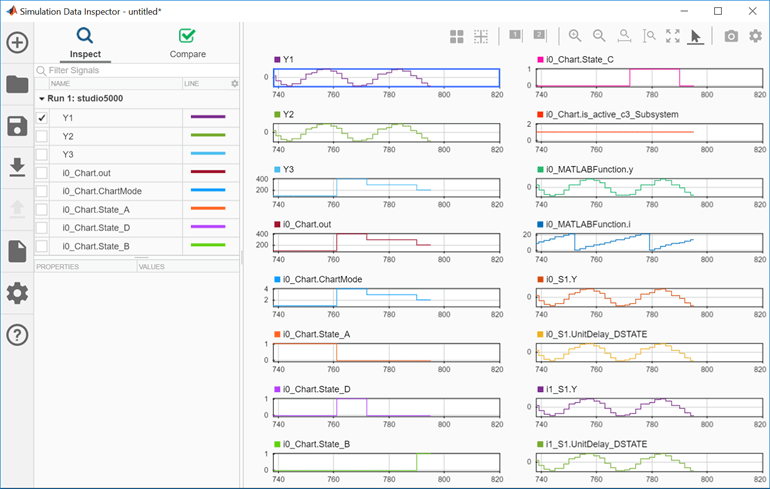
The plcrunextmode команда продолжает запускаться и транслировать данные журнала. Для выхода из потоковой передачи в командной строке MATLAB введите Ctrl-C.
plcdispextmodedata | plcrunextmode